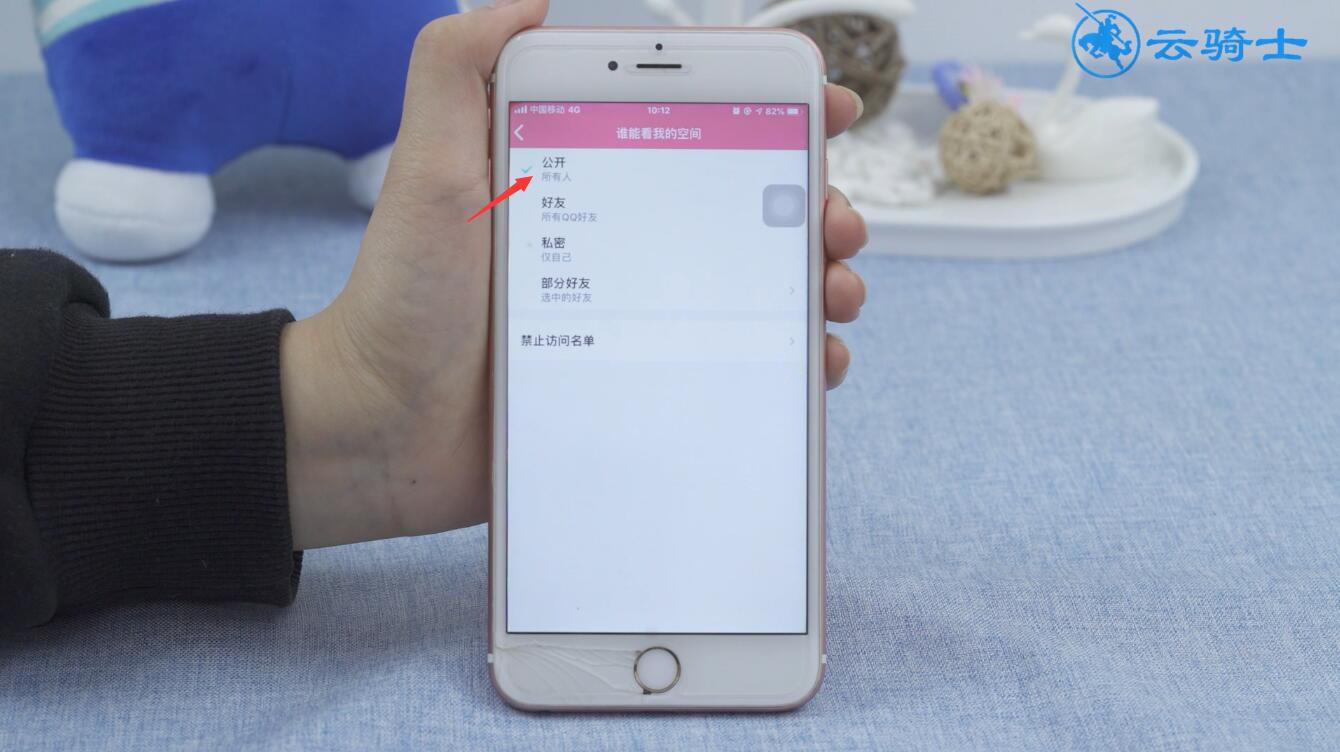Ready QQ陪伴了我们十年,不得不说QQ空间里也一定会有我们的美好回忆,当把QQ空间设置为仅自己可见后要怎么取消,下面是具体方法。 以苹果6s plus QQv8.2.0.617版本为例 方法一 1 第一步
QQ陪伴了我们十年,不得不说QQ空间里也一定会有我们的美好回忆,当把QQ空间设置为仅自己可见后要怎么取消,下面是具体方法。
以苹果6s plus QQv8.2.0.617版本为例
方法一
1第一步打开QQ,点击动态,好友动态

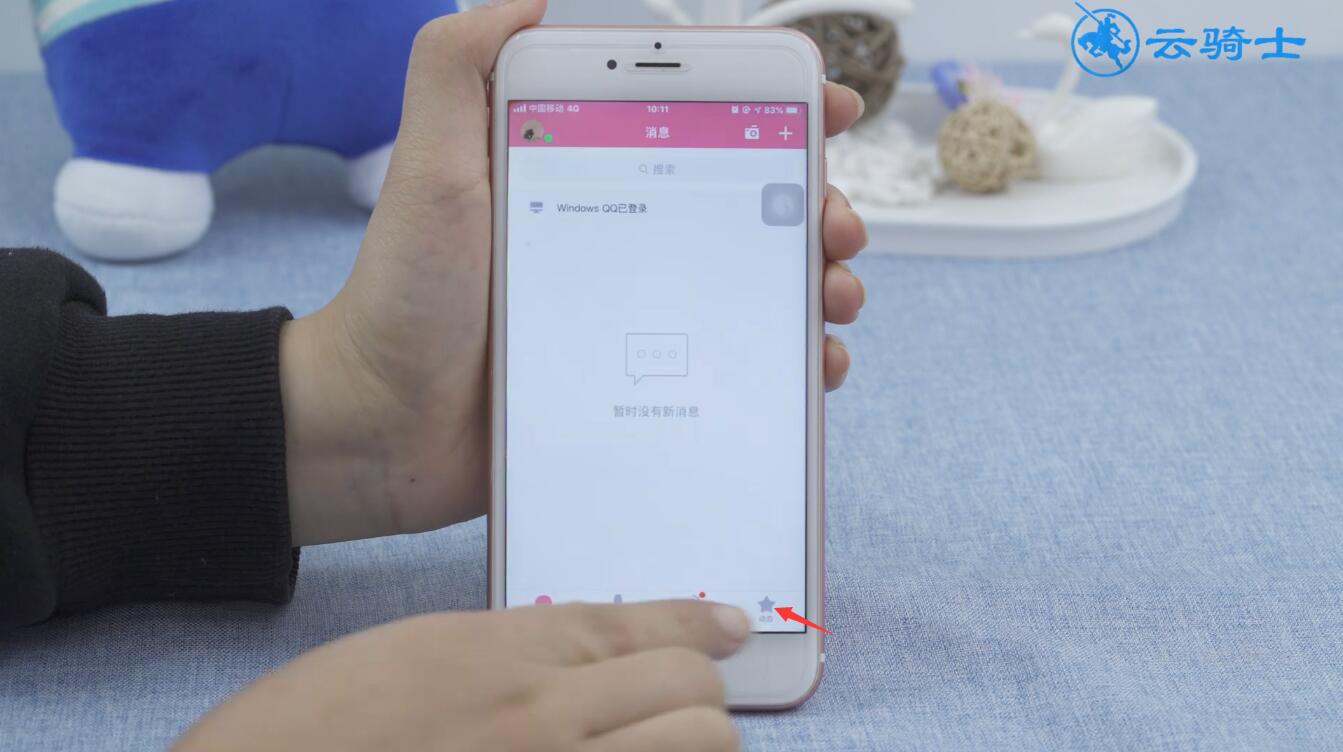
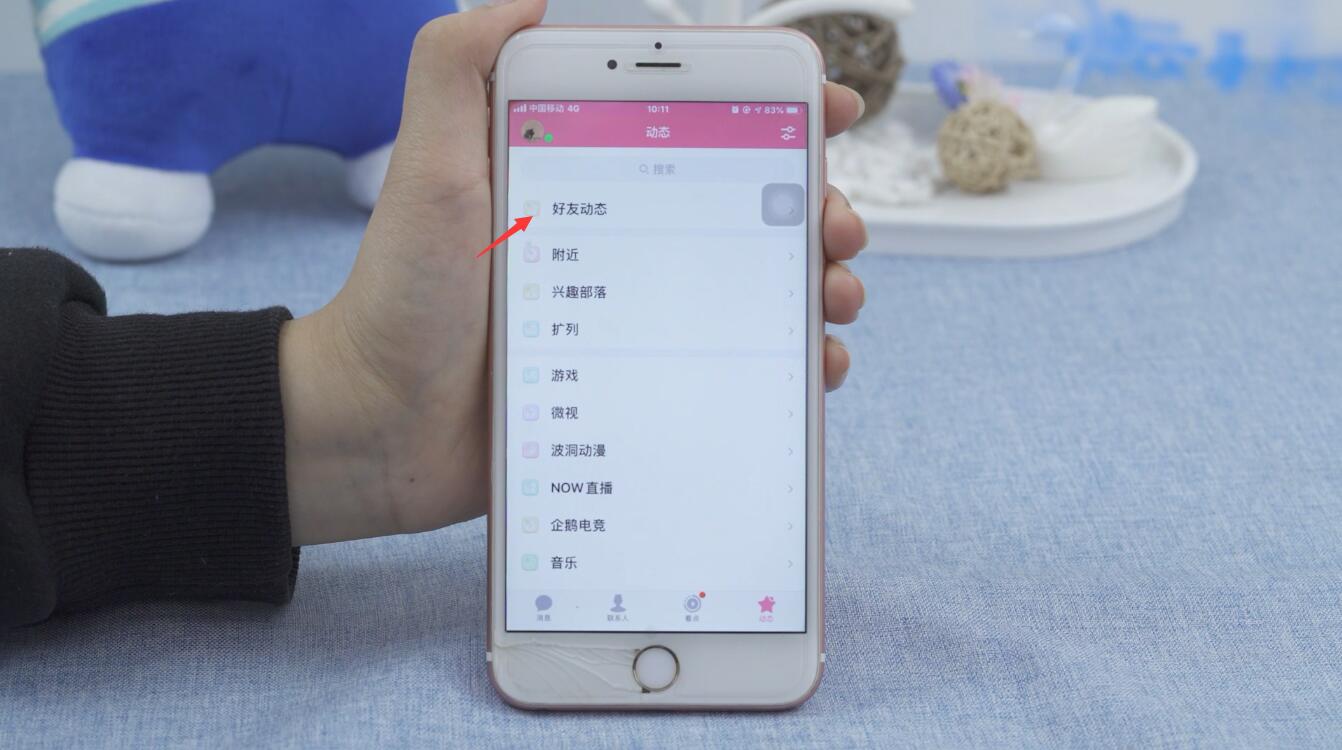
2第二步选择左上角的QQ头像,点击右上角的三横图标


3第三步点击好友动态设置,谁能看我的空间,勾选公开所有人即可
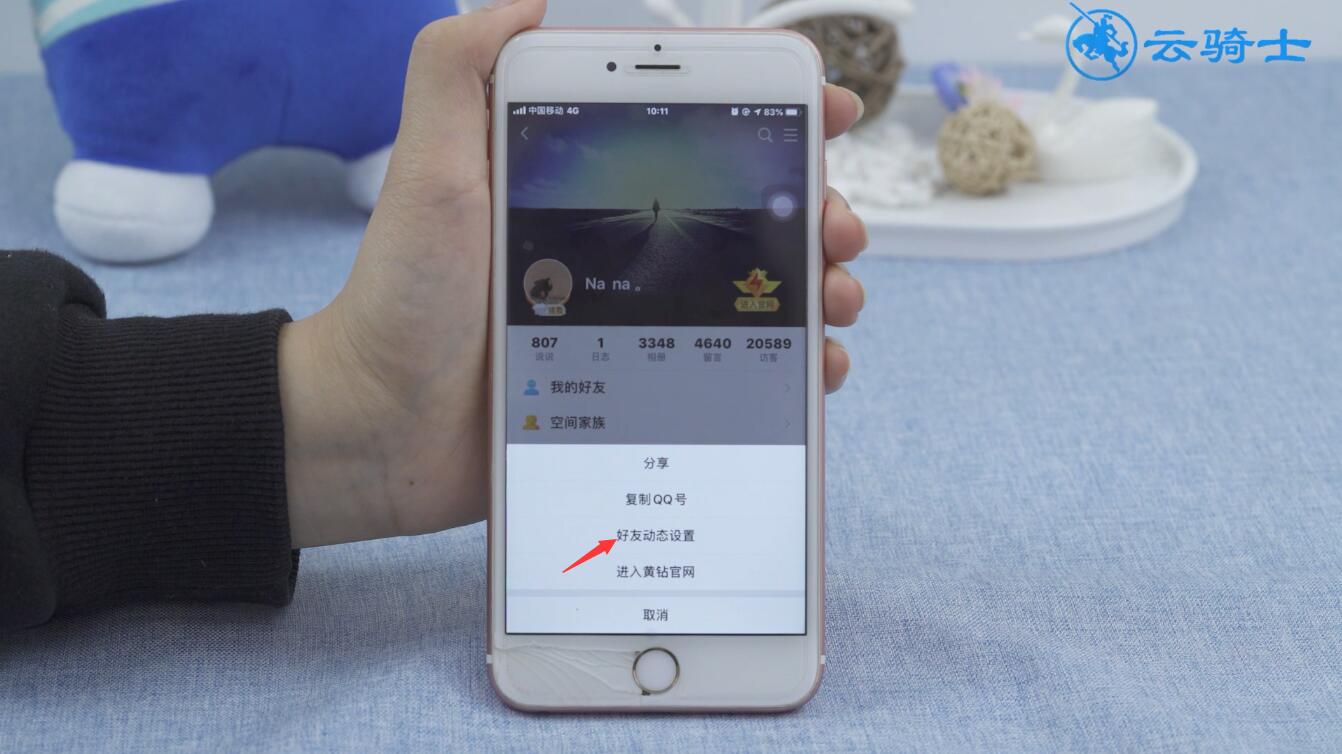
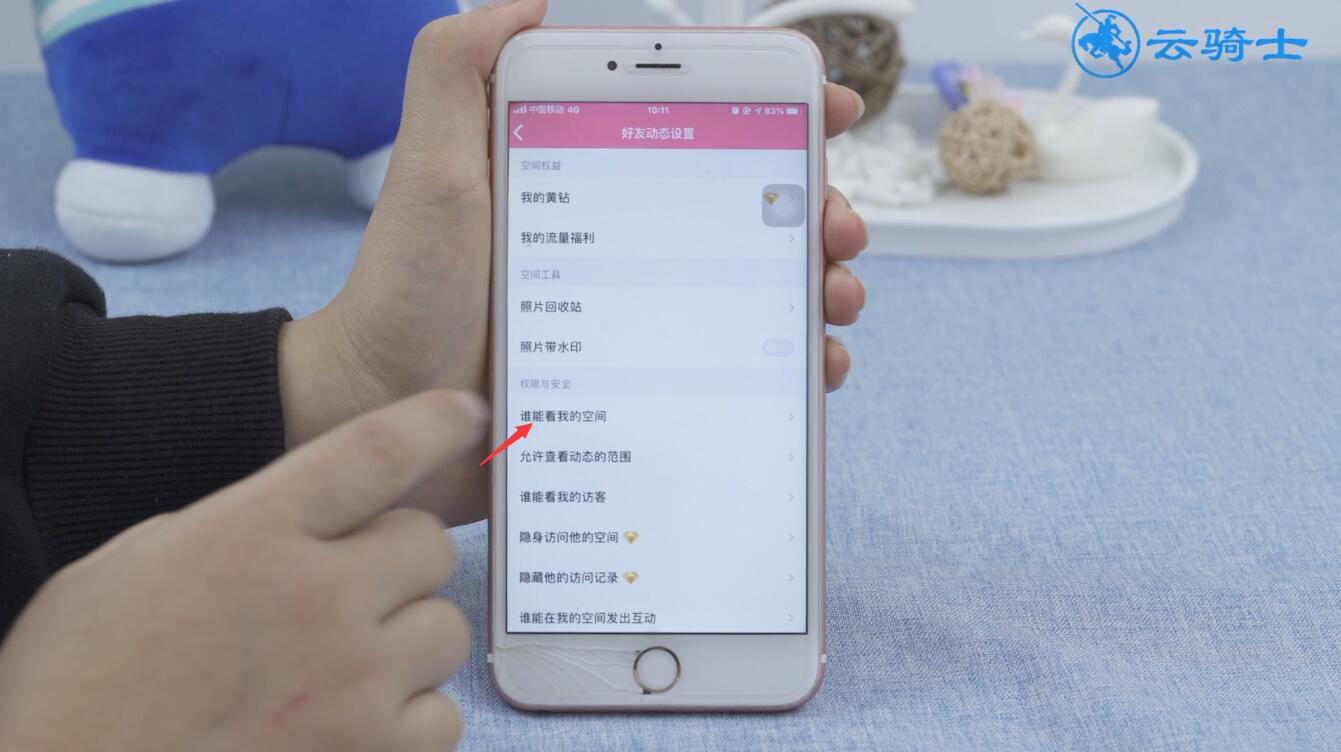
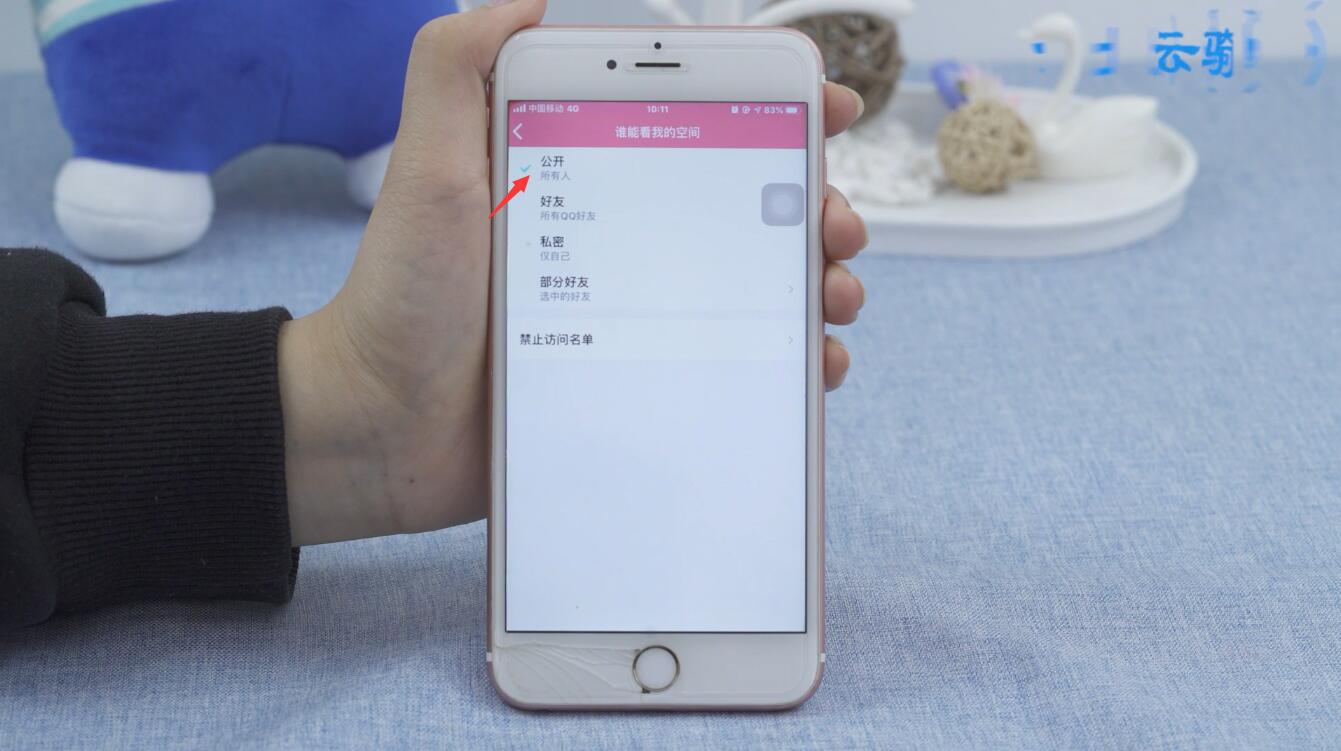
方法二
4第四步打开QQ,点击左上角QQ头像,点击QQ头像,我的QQ空间

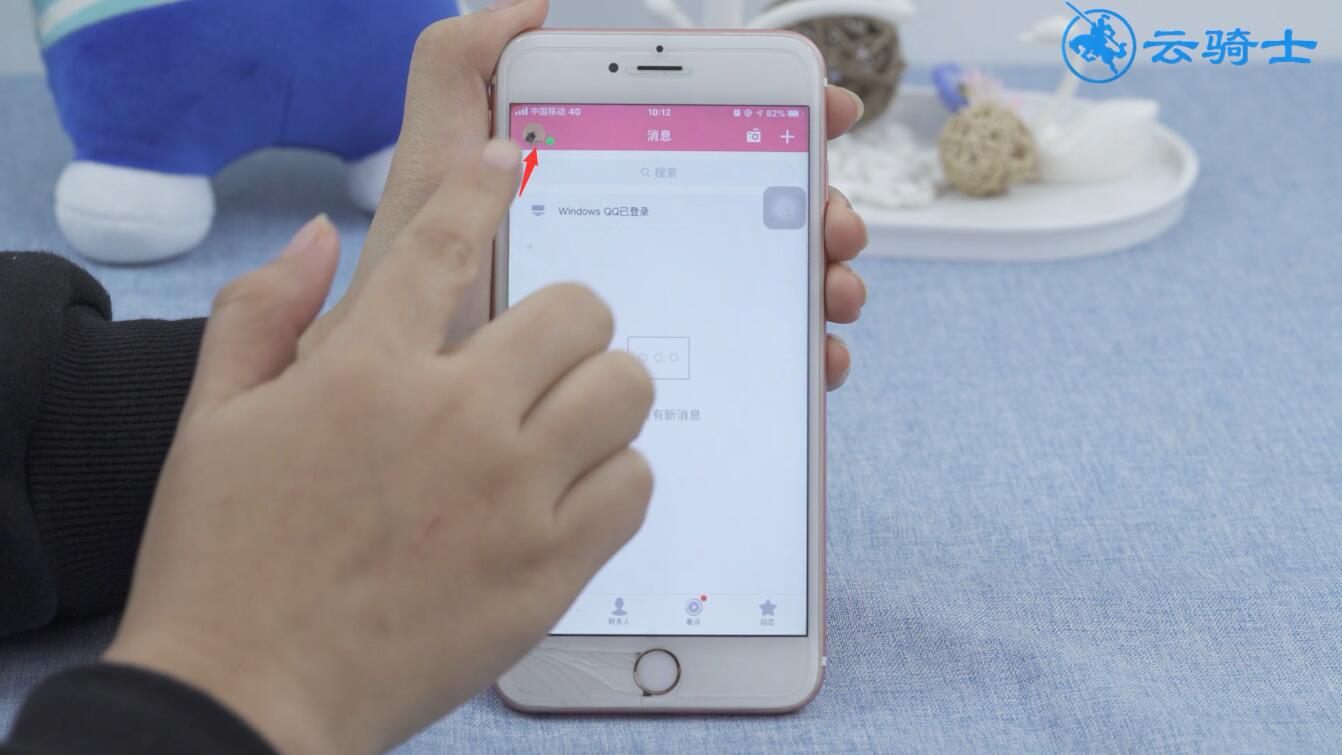
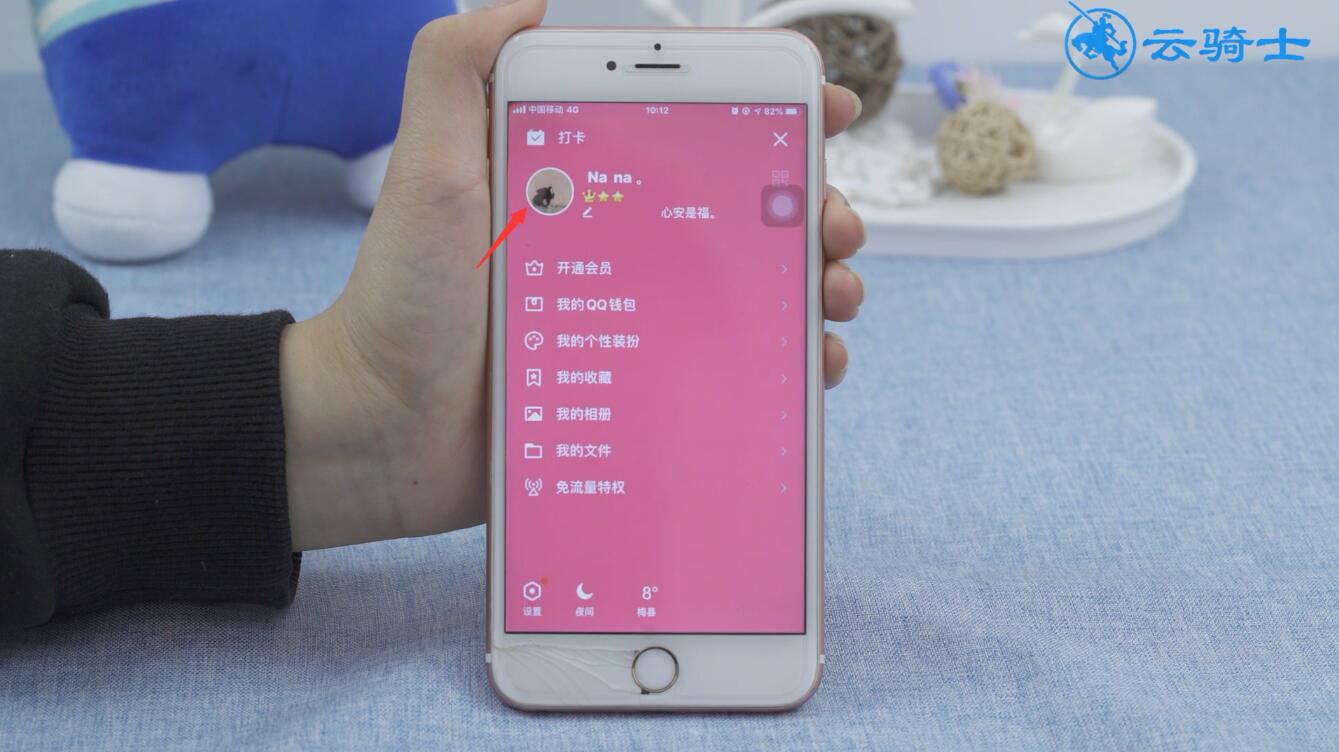
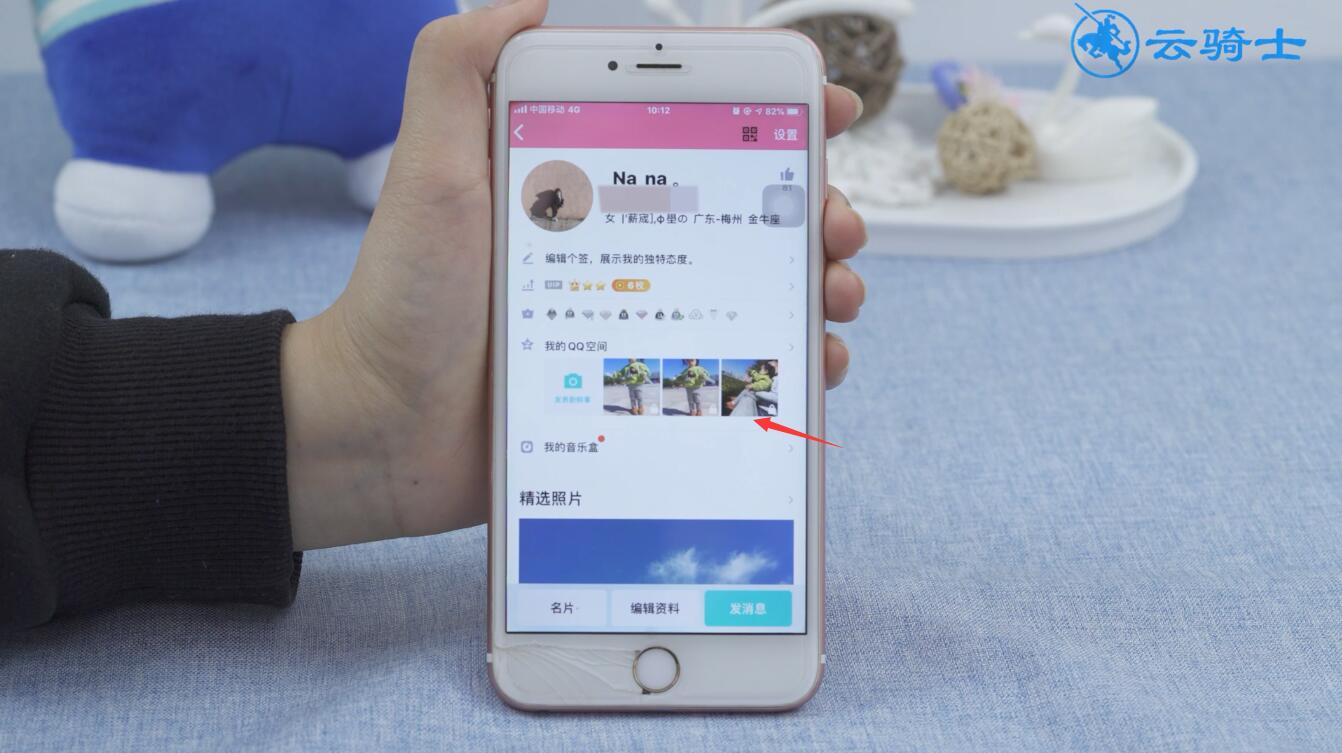
5第五步点击右上角的三横图标,好友动态设置

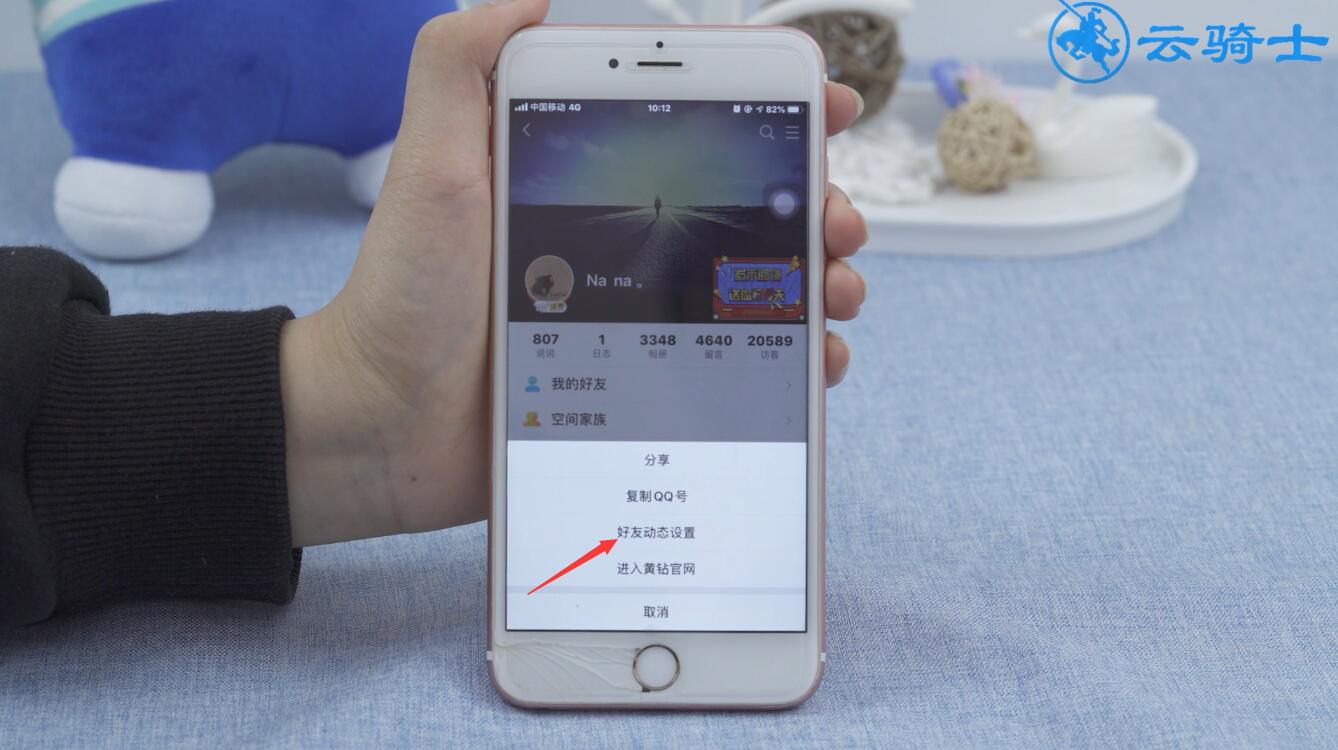
6第六步谁能看我的空间,勾选公开所有人即可